
مقدمة عن الاختصارات على Mac
ما المقصود بالاختصار؟
يوفر الاختصار طريقة سريعة لتنفيذ المهام باستخدام تطبيقاتك، بنقرة واحدة فقط أو عن طريق سؤال Siri.
يمكن لتطبيق الاختصارات تنفيذ مجموعة كبيرة ومتنوعة من الأشياء تلقائيًا، مثل الحصول على الاتجاهات إلى الحدث القادم في التقويم ونقل نص من تطبيق إلى آخر وإنشاء تقارير النفقات والمزيد.
يقترح Siri اختصارات بسيطة ومفيدة يمكنك النقر عليها لتشغيلها سريعًا، وذلك حسب استخدامك لأجهزة Apple الخاصة بك—استخدام التطبيقات وسجل تاريخ المتصفح والبريد الإلكتروني والرسائل لديك. بمجرد إنشاء اختصار، يمكنك تنشيط Siri ثم نطق اسم الاختصار لتشغيله.
تطبيق الاختصارات
بالإضافة إلى تشغيل الاختصارات البسيطة المقترحة من Siri، يمكنك استخدام تطبيق الاختصارات لإضافة اختصارات جاهزة أو مخصصة إلى أجهزتك. يتيح لك التطبيق دمج عدة خطوات عبر تطبيقات متعددة لإنشاء عمليات تلقائية فعالة لتنفيذ المهام.
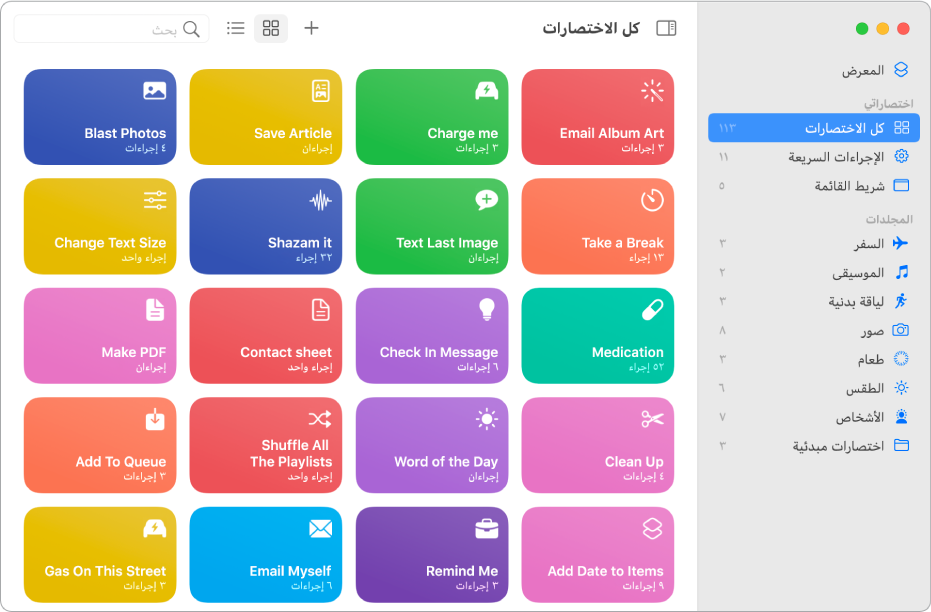
بعد إضافة اختصارات من المعرض في التطبيق أو إنشاء اختصاراتك، يمكنك تشغيلها على Mac من التالي:
تطبيق فايندر على macOS، بما يشمل من الباحث وشريط القائمة والقائمة المنبثقة "الإجراءات" وقائمة الخدمات و شريط القائمة.
يمكنك أيضًا تشغيل الاختصارات التي تنشئها على جهاز Mac على جهاز iOS أو iPadOS. انظر تشغيل اختصار على أجهزة Apple الأخرى.
ما المقصود بالإجراء؟
الإجراء هو لبنة البناء في الاختصار. كل اختصار مكوّن من سلسلة من الإجراءات، وكل إجراء يمثل خطوة واحدة تنفذ وظيفة معينة. على سبيل المثال، قد يحتوي الاختصار الذي يشارك صورة GIF متحركة على ثلاثة إجراءات متتالية: يجلب إجراء "إحضار أحدث الصور" أحدث الصور التي تلتقطها على جهازك، وإجراء "إنشاء GIF" يستخدم تلك الصور لإنشاء صورة GIF متحركة، وإجراء "إرسال رسالة" يرسل صورة GIF إلى المستلمين تلقائيًا.
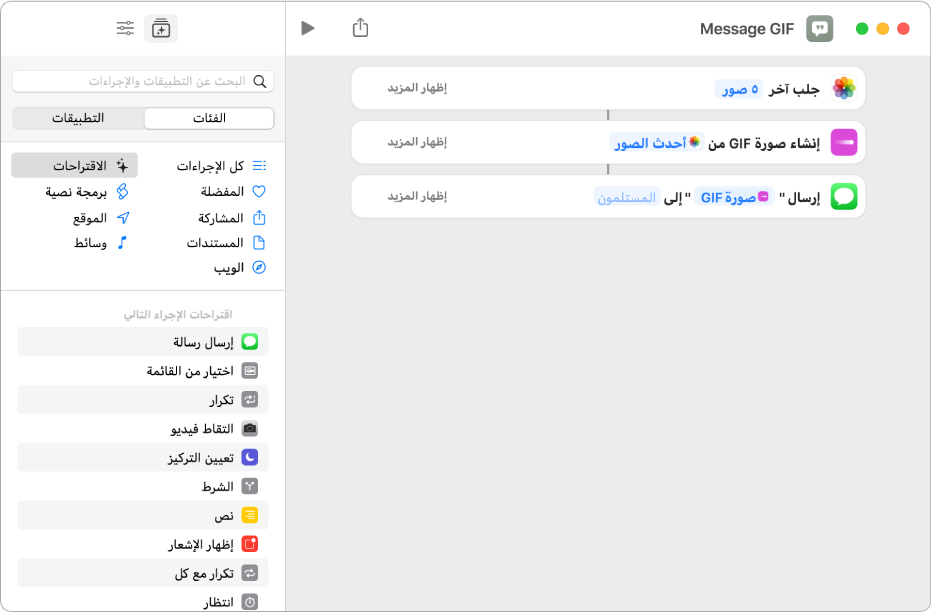
تمثل الإجراءات أفضل ميزات التطبيقات على أجهزة Apple، مُقسّمة إلى أجزاء أصغر. في ظل وجود مئات الإجراءات، تتوفر لديك مجموعة متنوعة من الخطوات الفردية التي يمكنك ضمها معًا في سلسلة لإنشاء اختصاراتك.
انظر مقدمة عن كيفية عمل الاختصارات على Mac والتنقل إلى قائمة الإجراءات في الاختصارات على Mac.
أين يتم تخزين الاختصارات؟
في تطبيق الاختصارات، يتم تنظيم الاختصارات في مجموعات في الشريط الجانبي للتطبيق:
كل الاختصارات: يتضمن جميع اختصاراتك والاختصارات المتاحة في التطبيقات.
صفحة المشاركة: تحتوي على الاختصارات المتوفرة في صفحة المشاركة لتطبيق آخر.
الإجراءات السريعة: تحتوي على الاختصارات التي تظهر في قائمة الإجراءات السريعة في تطبيق فايندر على macOS.
شريط القائمة: يحتوي على الاختصارات التي تظهر في قائمة الاختصارات في شريط قوائم macOS.
عندما تضغط على اسم مجموعة في الشريط الجانبي، تظهر جميع الاختصارات في تلك المجموعة في مصفوفة شبكة. يُعرض كل اختصار في مستطيل دائري له عنوان وأيقونة ولون. انقر على ![]() لتشغيل الاختصار، أو انقر مرتين على الاختصار لرؤية الإجراءات الموجودة فيه.
لتشغيل الاختصار، أو انقر مرتين على الاختصار لرؤية الإجراءات الموجودة فيه.